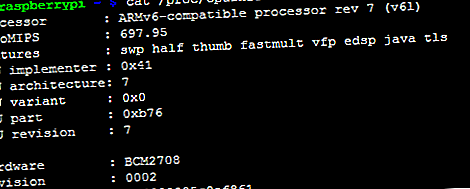
Comandos del terminal Raspberry Pi: una guía rápida para usuarios de Raspberry Pi
Anuncio
¿Consiguió una Raspberry Pi pero no está completamente seguro con Linux? Si bien el escritorio principal es lo suficientemente fácil de usar, a veces necesitará confiar en la entrada de la línea de comandos en la terminal. Pero si eres nuevo en el sistema operativo Raspbian y Linux, es más fácil decirlo que hacerlo.
Si está utilizando una computadora Raspberry Pi para un proyecto de fin de semana (tal vez un centro de medios o un servidor doméstico), entonces hay una buena posibilidad de que estas útiles instrucciones de línea de comando de Raspberry Pi le ahorren algo de tiempo.
Comandos de Raspberry Pi: estás usando Linux
Ha creado una imagen de su tarjeta SD y ha iniciado su Raspberry Pi, y está ejecutando el sistema operativo Raspbian, actualizado y configurado para optimizar su Raspberry Pi.
De lo que quizás no se haya dado cuenta es que a pesar del escritorio controlado por iconos al estilo de Windows, Raspbian es una distribución de Linux. Hay varios sistemas operativos disponibles para Raspberry Pi 11 Sistemas operativos que se ejecutan en su Raspberry Pi 11 Sistemas operativos que se ejecutan en su Raspberry Pi Cualquiera que sea su proyecto de Raspberry Pi, hay un sistema operativo para ello. Te ayudamos a encontrar el mejor sistema operativo Raspberry Pi para tus necesidades. Leer más, la gran mayoría de los cuales son Linux.
¡Este no es un intento de hacer que la gente use Linux por sigilo! Puede instalar Linux en una gran variedad de dispositivos. Más bien, la Fundación Raspberry Pi confía en los sistemas operativos Linux debido a sus orígenes y versatilidad de código abierto. Si bien puede usar un sistema operativo Linux sin usar la línea de comando, aquí es donde radica el verdadero poder.
¿Desea un control total sobre su Raspberry Pi con Raspbian? Comience iniciando LX Terminal o iniciando en la línea de comando.
5 comandos importantes de actualización de Raspberry Pi
No esperamos que comience a usar la línea de comando sin saber cómo funciona. Esencialmente, es un método para instruir a la computadora para que realice tareas, pero sin un mouse.
Busque el $ cuando inicie sesión en el terminal. Puede ingresar comandos cada vez que se muestre.
Probablemente lo primero que debe aprender a hacer desde la línea de comandos es actualizar su Raspberry Pi. Si está usando Raspbian, este es un caso de usar tres o cuatro comandos, para actualizar y actualizar las fuentes y el sistema operativo de Pi:
- sudo apt-get update
- sudo apt-get upgrade
- sudo apt-get dist-upgrade
- sudo rpi-update
Para ahorrar tiempo, combine estos en un solo comando encadenado:
- sudo apt-get update && sudo apt-get upgrade && sudo apt-get dist-upgrade && sudo rpi-update
5 Conceptos básicos de la línea de comandos de Raspberry Pi
Con una GUI accionada por el mouse, puede cambiar fácilmente los directorios y leer su contenido. Sin embargo, puede preferir la flexibilidad de los comandos basados en texto.
- pwd le muestra el directorio actual (imprimir el directorio de trabajo).
- Enumerará el contenido del directorio.
- cd se usa para cambiar el directorio. Por ejemplo, cd edward con cambia a un directorio secundario llamado "Edward" mientras que cd .. devuelve el foco al directorio principal.
- mkdir newdir creará un nuevo directorio, donde "newdir" es la etiqueta del directorio. También puede crear una sucesión de nuevos directorios con mkdir -p / home / edward / newdir1 / newdir2, donde se crean newdir1 y newdir2, pero esto solo funcionará con -p
- clear presenta una nueva pantalla limpia, útil si sus comandos anteriores están abarrotando las cosas.
Aprenderá fácilmente estos conceptos básicos de la línea de comandos. Es útil poder navegar a través de la línea de comandos ya que algunos archivos y carpetas son invisibles para el administrador de archivos accionado por el mouse.
10 comandos para la información de hardware de Raspberry Pi
En una PC con Windows o Mac, puede encontrar fácilmente información de hardware buscando en Información del sistema o Acerca de esta Mac. Para conocer el hardware de su Raspberry Pi ¿Qué es una Raspberry Pi y qué puede hacer con una? ¿Qué es una Raspberry Pi y qué se puede hacer con una? ¿Qué es un Raspberry Pi, quién puede usar uno y por qué son tan populares? Descubra todo lo que necesita saber en el podcast de esta semana. Leer más, ingrese lo siguiente:
- cat / proc / cpuinfo

Esto generará información sobre el procesador del dispositivo. Por ejemplo, donde ve "BCM2708", esto indica que Broadcom fabricó el chip.
Ejecute estos comandos del directorio proc para descubrir otra información de hardware.
- cat / proc / meminfo muestra detalles sobre la memoria de la Raspberry Pi.
- cat / proc / partitions revela el tamaño y la cantidad de particiones en su tarjeta SD o HDD.
- cat / proc / version le muestra qué versión de Pi está utilizando.

Use estos comandos para evaluar de qué es capaz su Raspberry Pi. No termina ahí. Encuentre más información utilizando la serie de comandos vcgencmd :
- vcgencmd measure_temp revela la temperatura de la CPU (vital si le preocupa el flujo de aire).
- vcgencmd get_mem arm && vcgencmd get_mem gpu revelará la división de memoria entre la CPU y la GPU, que se puede ajustar en la pantalla de configuración.
- free -o -h mostrará la memoria del sistema disponible.
- top d1 comprueba la carga en su CPU, mostrando detalles para todos los núcleos.
- df -h es una excelente manera de verificar rápidamente el espacio libre en disco en su Raspberry Pi.

- El tiempo de actividad es un comando simple que muestra el promedio de carga de la Raspberry Pi.
3 comandos para verificar dispositivos conectados
Del mismo modo que puede enumerar el contenido de un directorio con un solo comando, Linux le permite enumerar los dispositivos conectados a su computadora.
- ls / dev / sda * muestra una lista de particiones en la tarjeta SD. Para una Raspberry Pi con un HDD conectado, sustituya sda * con hda *.
- lsusb muestra todos los dispositivos USB conectados. Esto es crucial para conectar una unidad de disco duro u otro hardware USB que requiera configuración.

Si el elemento aparece aquí, debe poder configurarlo.
- lsblk es otro comando de lista que puedes usar. Esto muestra información sobre todos los dispositivos de bloque conectados (almacenamiento que lee y escribe en bloques).
3 comandos para apagar y reiniciar Raspberry Pi
Quizás la instrucción de línea de comando más importante es sudo . Esta sola palabra le indica a los sistemas basados en Linux que el siguiente comando debe ejecutarse con el privilegio de "superusuario". Este es un nivel de acceso avanzado como (pero no el mismo) administrador en computadoras con Windows.

Uno de los comandos más comunes para los usuarios de Raspbian es sudo raspi-config . Esto abre la pantalla de configuración para el sistema operativo (también se encuentra una versión de escritorio a través del menú principal). Los siguientes tres comandos pueden resultar útiles:
- startx iniciará la interfaz gráfica de usuario de Raspberry Pi (entorno de usuario gráfico) y lo devolverá al escritorio predeterminado de Raspbian.
- sudo shutdown -h ahora comenzará el proceso de apagado con efecto inmediato. Programe un apagado programado con el formato: sudo shutdown -h 21:55
- reiniciar sudo es para reiniciar la Raspberry Pi desde la línea de comandos.
Los comandos del terminal Raspberry Pi son poder
Para muchas personas, el acceso a la línea de comandos en cualquier plataforma es intimidante.
Los comandos útiles enumerados aquí son un intento de darle al principiante de Raspberry Pi el mínimo necesario para comenzar con el terminal, un pequeño paso hacia el éxito con cualquier proyecto de Pi que decidan iniciar.
Hay una ventaja adicional: aprender estos comandos puede ayudarlo a usar Linux, ¡ya que la mayoría trabajará en cualquier distribución! Si es nuevo en Raspberry Pi, consulte nuestro artículo sobre los conceptos básicos de Raspberry Pi que todos deberían conocer.
Y para un proyecto genial, vea cómo convertir su Raspberry Pi en un enrutador de viaje seguro Cómo convertir un Raspberry Pi en un enrutador de viaje con seguridad VPN Cómo convertir un Raspberry Pi en un enrutador de viaje con seguridad VPN Desea proteger su Internet conexión cuando viajas? Aquí se explica cómo construir un enrutador VPN portátil con una Raspberry Pi y OpenWRT. Lee mas .
Explore más sobre: Comandos Linux, Raspberry Pi, Raspbian, Terminal.

